Microsoft ha lanzado recientemente la versión 9 de Internet Explorer. La versión más reciente de Internet Explorer no solo presenta una interfaz modificada y con mejor aspecto, sino que también incluye una serie de características y mejoras de rendimiento. Esta versión de Internet Explorer carga las páginas web mucho más rápido y se desempeña mejor en muchos departamentos en comparación con otros navegadores.

Al igual que con otros navegadores web, Microsoft Internet Explorer también incluye su propio administrador de descargas. Si bien el administrador de descargas de Internet Explorer es muy básico y no compite con el software de administración de descargas dedicado, hace su trabajo bastante bien.
De forma predeterminada, el administrador de descargas guarda todos los archivos descargados en la carpeta de Descargas ubicada en% windir% \ users \ username \ downloads. Otros navegadores web también guardan los archivos descargados en la misma ubicación. Uno puede acceder rápidamente a la carpeta de descargas desde el panel de navegación del explorador en Windows 7.
Relacionados: Internet Explorer 10 para Windows 7.
Muchos usuarios que han instalado Windows 7 en una unidad de estado sólido (SSD) pequeña pueden evitar la descarga de archivos a la carpeta de descargas para evitar quedarse sin espacio en el disco. Muchos usuarios prefieren guardar los archivos descargados en una unidad que no sea la unidad de Windows 7.
Si su unidad principal se está quedando sin espacio libre, es posible que desee cambiar la ubicación de descarga predeterminada a otra unidad.
A diferencia de las versiones anteriores de Internet Explorer, cambiar la ubicación de descarga predeterminada es muy simple en el navegador IE 9. Simplemente siga los pasos que se indican a continuación para cambiar el directorio de descarga:
Paso 1: Ejecute el navegador Internet Explorer 9.
Paso 2: presiona las teclas Ctrl + J para iniciar el administrador de descargas. O bien, haga clic en el botón Herramientas y luego haga clic en Ver descargas para abrir el mismo.

Paso 3: En el administrador de descargas, haga clic en Opciones y luego busque la carpeta que desea seleccionar como la nueva ubicación de descarga. Y, finalmente, haga clic en el botón Aceptar para guardar la nueva ubicación.
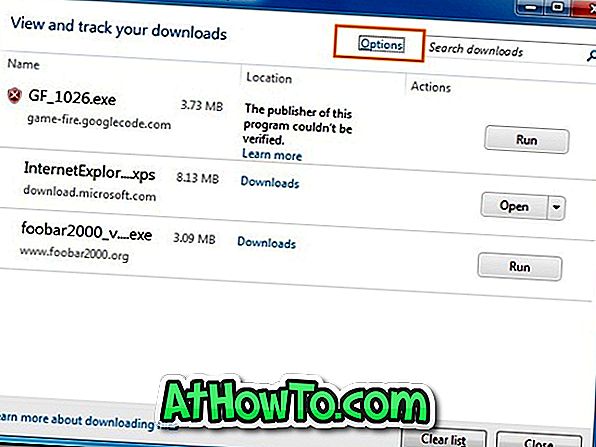
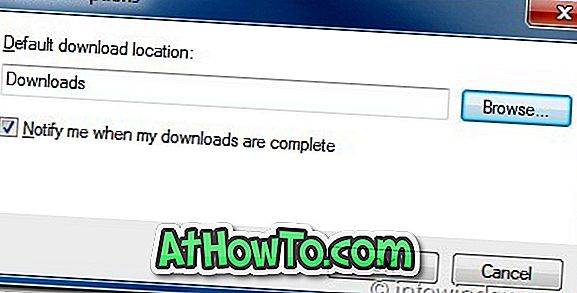
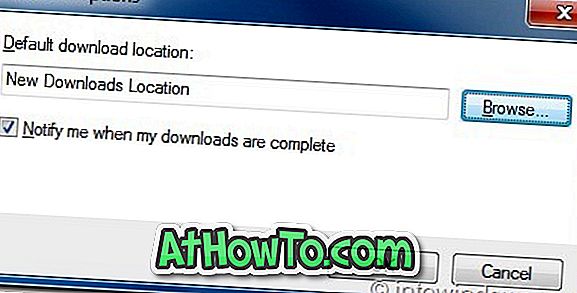
Paso 4: ¡ Eso es todo! También vea cómo mover las aplicaciones instaladas de una unidad a otra en Vista y Windows 7.














